10 måter å fikse WhatsApp-samtaler som ikke fungerer på iPhone 13
Liker det eller ikke, WhatsApp har blitt kritisk for livene til smarttelefonbrukere over hele verden, selv om det finnes bedre alternativer tilgjengelig som Signal Messenger eller Apples egen iMessage. Med introduksjonen av funksjoner som stemme og videosamtale, WhatsApp har blitt enda mer nyttig for brukere. Frustrasjonen blir forståelig når du finner ut at WhatsApp-samtaler ikke fungerer på iPhone 13. Slik løser du problemet med WhatsApp-samtaler som ikke fungerer på iPhone 13.
- Se etter mikrofontillatelser
- Se etter kameratillatelser
- Se etter mikrofontillatelser i skjermtid
- Tilbakestill WhatsApp-varslingsinnstillinger
- Oppdater WhatsApp
- Installer WhatsApp på nytt
- Sjekk Internett-tilkoblingen din
- Tillat mobildata og bakgrunn for WhatsApp
- Deaktiver lav datamodus på iPhone
- Gjenopprett iOS-fastvare
- Kan jeg foreta tale- eller videosamtaler fra WhatsApp Desktop?
- Hvorfor fungerer ikke WhatsApp-samtaler når jeg ringer noen i Dubai?
- Hvorfor kobles ikke WhatsApp-anrop til bil Bluetooth?
- Hvor mye data bruker en 1-times WhatsApp-samtale?
Del I: Hvordan fikse WhatsApp-samtaler som ikke fungerer på iPhone 13
Uansett om WhatsApp-samtaler sluttet å fungere på iPhone 13 eller WhatsApp-samtaler ikke fungerte i det hele tatt på iPhone 13, er årsakene og rettelsene like for alle problemer knyttet til at WhatsApp ikke fungerer for iPhone 13-samtaler. Her er mulige kontroller og rettelser for å hjelpe deg med å komme i gang og ringe WhatsApp på iPhone 13.
Løsning 1: Se etter mikrofontillatelser
iPhonen din tar vare på personvernet ditt, og det kan irritere deg til tider når du oppdager at appene du installerte, for eksempel WhatsApp, ikke har tilgang til mikrofonen og kameraet ut av esken. Følgelig vil ikke anrop, enten det er video eller lyd, fungere. Slik angir du tillatelser for å fikse WhatsApp-anrop som ikke fungerer på iPhone:
Trinn 1: Gå til Innstillinger på iPhone og trykk på Personvern.
Trinn 2: Trykk på Mikrofon og aktiver WhatsApp hvis den var slått av.

Nå vil WhatsApp-samtalene som ikke fungerer på iPhone 13 bli løst, og du vil kunne foreta taleanrop ved hjelp av WhatsApp igjen.
Løsning 2: Se etter kameratillatelser
Hvis du ikke kan foreta WhatsApp-videosamtaler på iPhone 13, betyr dette at WhatsApp ikke har tilgang til kameraet ditt, og denne tillatelsen må være aktivert for appen. Slik aktiverer du WhatsApp-videosamtaler på iPhone 13:
Trinn 1: Gå til Innstillinger på iPhone og trykk på Personvern.
Trinn 2: Trykk på Kamera og aktiver WhatsApp hvis det var slått av.

Nå vil WhatsApp-videosamtaler som ikke fungerer på iPhone 13 bli fikset, og du vil kunne foreta videosamtaler ved å bruke WhatsApp riktig.
Løsning 3: Se etter mikrofontillatelser i skjermtid
Hvis du for de to ovennevnte løsningene fant ut at både mikrofon og kamera var aktivert, betyr dette at det er mulig mikrofon ikke er tillatt i skjermtid, og du kan se etter det her:
Trinn 1: Gå til Innstillinger og trykk på Skjermtid.
Trinn 2: Trykk på Innhold og personvernrestriksjoner og se om mikrofonen er satt til Tillat.
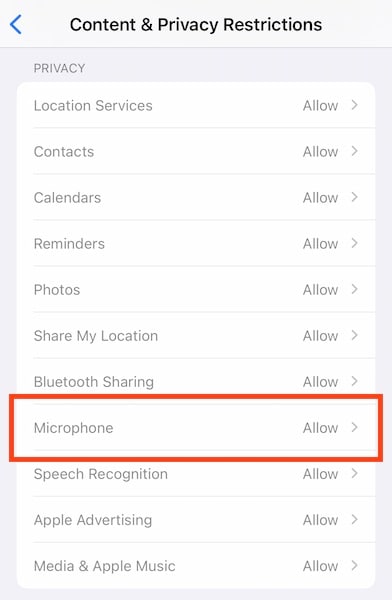
Hvis ikke, må du aktivere dette. Hvis du ikke har et passord for å få tilgang til skjermtid, snakk med administratoren for enheten din.
Løsning 4: Tilbakestill WhatsApp-varslingsinnstillinger
Hvis du ikke blir varslet om anrop på WhatsApp, kan du tilbakestille varsler i selve WhatsApp. WhatsApp vil også vise deg om du trenger å aktivere varsler i iOS-innstillingene på samme skjerm. Slik tilbakestiller du WhatsApp-varslingsinnstillinger på iPhone:
Trinn 1: Gå til WhatsApp og trykk på Innstillinger-fanen.
Trinn 2: Trykk på Varsler.

Trinn 3: Trykk på Tilbakestill varslingsinnstillinger.
Løsning 5: Oppdater WhatsApp
Noen ganger oppdaterer selskaper appene på en måte som endrer ting så mye at eldre versjoner slutter å fungere før de er oppdatert. Dette gjøres ofte for noe som muliggjør bedre sikkerhet og sikkerhet for brukerdata og muliggjør en tryggere og sikrere opplevelse. Hold WhatsApp oppdatert for å sikre sømløse tjenester. Slik ser du etter oppdateringer på WhatsApp:
Trinn 1: Start App Store og trykk på profilbildet ditt øverst til høyre.
Trinn 2: Trekk skjermen ned for å oppdatere listen over oppdateringer og se om WhatsApp trenger en oppdatering.
Løsning 6: Installer WhatsApp på nytt
Du kan også vurdere å installere WhatsApp på nytt. Merk at dette kan slette brukerdataene dine med mindre det er sikkerhetskopiert. Slik sikkerhetskopierer du brukerdata:
Trinn 1: Under Innstillinger-fanen i WhatsApp trykker du på Chat.
Trinn 2: Trykk på Chat Backup.
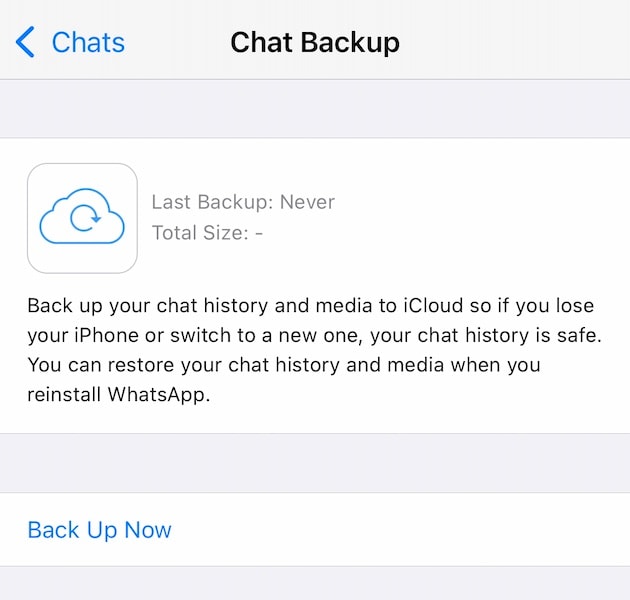
Trinn 3: Trykk på Sikkerhetskopier nå uavhengig av hva du ser der om siste sikkerhetskopieringsdato og -klokkeslett.
Nå, for å slette og installere WhatsApp på nytt:
Trinn 1: Trykk lenge på WhatsApp-ikonet på startskjermen.
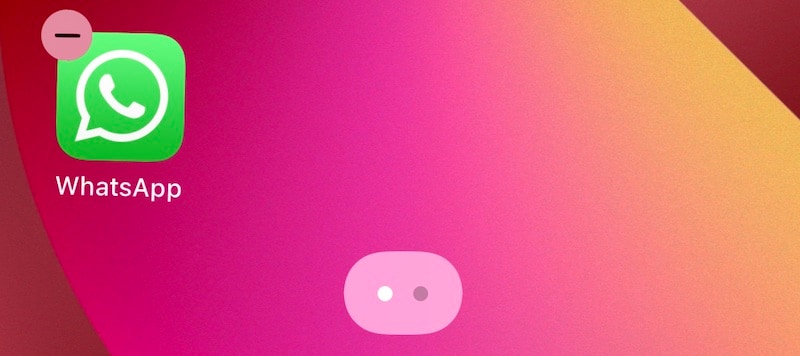
Trinn 2: Trykk på (-)-symbolet på ikonet.
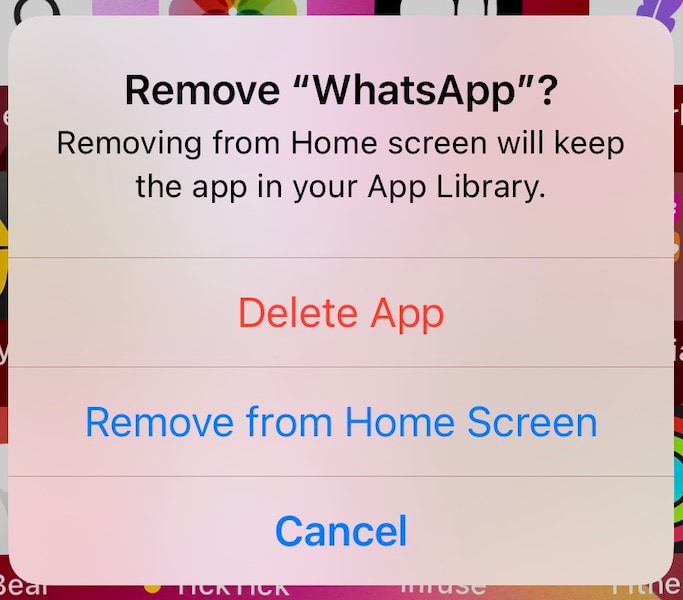
Trinn 3: Trykk på Slett app.

Og bekreft igjen for å slette WhatsApp.
Trinn 4: Åpne App Store og trykk på profilbildet ditt øverst til høyre.
Trinn 5: Velg Kjøpt og deretter Mine kjøp.
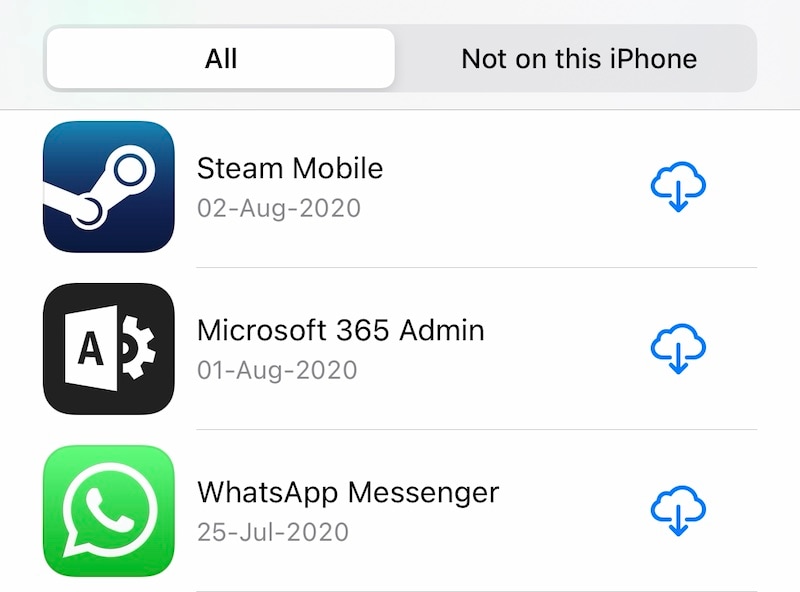
Trinn 6: Søk etter WhatsApp og trykk på symbolet ved siden av det som ser ut som en sky med en nedoverpekende pil.
Løsning 7: Kontroller Internett-tilkoblingen
Det høres kanskje sprøtt ut, men sjekket du internettforbindelsen din? Hvis du prøver å foreta taleanrop ved hjelp av WhatsApp og taleanrop ikke fungerer på iPhone, kan dette være en av grunnene. Du kan deaktivere Wi-Fi hvis Wi-Fi er aktivert, du kan aktivere Wi-Fi hvis du var på mobilnettverk og ikke var i stand til å foreta taleanrop på iPhone. Slik aktiverer/deaktiverer du Wi-Fi på iPhone:
Trinn 1: Fra øverste høyre hjørne av iPhone, gjør et skarpt sveip ned for å starte Kontrollsenter.
Trinn 2: Slå Wi-Fi på hvis det er grått, eller av er det på.
Slik ser de to ut:
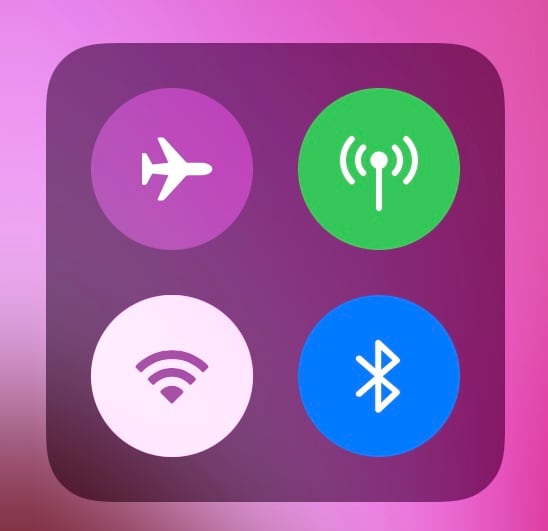

Løsning 8: Tillat mobildata og bakgrunn for WhatsApp
Hvis du prøvde å foreta taleanrop i WhatsApp ved hjelp av mobildataene dine, og du sto overfor en WhatsApp-samtale som ikke virket, kan det skyldes at WhatsApp ikke har den nødvendige tilgangen til data. Slik aktiverer du mobildatatilgang til WhatsApp:
Trinn 1: Start Innstillinger og bla ned for å finne WhatsApp.

Trinn 2: Slå på mobildata her.
Trinn 3: Slå også bakgrunnsappoppdatering på.
Løsning 9: Deaktiver lavdatamodus på iPhone
Selv om taleanrop ved hjelp av WhatsApp ikke utgjør noen betydelig del av dataene dine, er det fortsatt mulig for samtalene å ikke fungere ordentlig hvis lav datamodus er aktivert på iPhone. Sjekk trinnene nedenfor for å deaktivere lav datamodus på iPhone:
Trinn 1: Start Innstillinger og trykk på Mobildata.
Trinn 2: Trykk på Alternativer for mobildata.
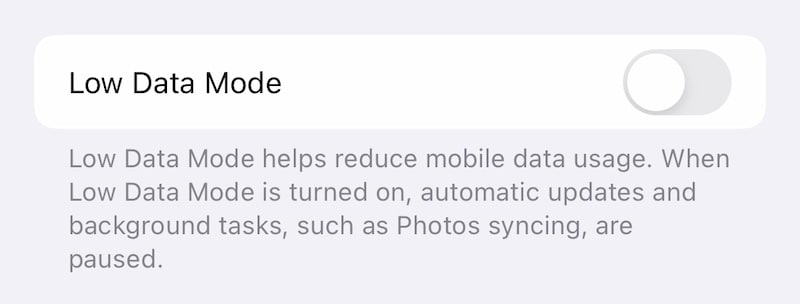
Trinn 3: Slå av lav datamodus.
Løsning 10: Gjenopprett iOS-fastvare
Når alt annet mislykkes, gjenstår den siste metoden – gjenoppretting av iOS-fastvare på enheten for å fikse alle problemer. Hvis det får deg til å synes det er en plagsom, tidkrevende ting, har vi akkurat verktøyet for deg – DrFoneTool – System Repair (iOS) – som har intuitive, brukervennlige moduler som passer til spesifikke formål. DrFoneTool – System Repair (iOS) lar deg gjenopprette iOS-fastvaren jevnt mens du veileder deg trinn for trinn og med klare instruksjoner som du kan forstå, i stedet for feilkodene du møter når du gjør det på Apple-måten ved hjelp av iTunes eller macOS Finder.

DrFoneTool – Systemreparasjon
Reparer WhatsApp-samtaler som ikke fungerer uten tap av data.
- Bare fiks iOS til normal, ikke noe tap av data i det hele tatt.
- Løs forskjellige iOS-systemproblemer fast i gjenopprettingsmodus, hvit Apple-logo, svart skjerm, looping ved start osv.
- Nedgrader iOS uten iTunes i det hele tatt.
- Fungerer for alle modeller av iPhone, iPad og iPod touch.
- Fullt kompatibel med den nyeste iOS 15.

Slik bruker du DrFoneTool – System Repair (iOS) for å fikse iOS-problemer som kan forårsake WhatsApp-anropsproblemer på iPhone 13:
Trinn 1: Skaff deg DrFoneTool
Trinn 2: Koble iPhone til datamaskinen og start DrFoneTool:

Trinn 3: Velg systemreparasjonsmodulen:

Trinn 4: Standardmodus fikser de fleste problemer på iOS, for eksempel den du står overfor nå, WhatsApp-samtaler fungerer ikke på iPhone, og den gjør det uten å slette brukerdata.
Trinn 5: Etter at DrFoneTool har oppdaget din iPhone-modell og iOS-versjon, bekrefter du at de identifiserte detaljene er korrekte og klikker på Start:

Trinn 6: Fastvaren vil bli lastet ned og verifisert, og du kan nå klikke på Fix Now for å begynne å gjenopprette iOS-fastvaren på din iPhone.

Etter at DrFoneTool – System Repair (iOS) er ferdig, vil iOS-systemproblemene forsvinne. Nå når du installerer WhatsApp igjen, vil taleanropet som ikke fungerer på WhatsApp-problemet sannsynligvis ikke dukke opp.
Del II: Generelle vanlige spørsmål angående WhatsApp-samtaler
Spørsmål 1: Kan jeg foreta tale- eller videosamtaler fra WhatsApp Desktop?
Ja, du kan foreta tale- eller videosamtaler på WhatsApp Desktop hvis du bruker Windows 10 64-bit build 1903 eller nyere og macOS 10.13 eller nyere for Apple. Hvis du har en lavere versjon av operativsystemet, er det ingen offisiell måte for deg å foreta tale- og videosamtaler på WhatsApp Desktop.
Spørsmål 2: Hvorfor fungerer ikke WhatsApp-samtaler når jeg ringer noen i Dubai?
WhatsApp-samtaler fungerer ikke i noen land, for eksempel Kina og Dubai, fordi WhatsApp er forbudt i disse landene av deres respektive myndigheter. Hvis du prøver å ringe noen i et land der WhatsApp er forbudt, fungerer ikke WhatsApp Calling.
Spørsmål 3: Hvorfor kobles ikke WhatsApp-anrop til bil Bluetooth?
WhatsApp er en messenger-app som tilbyr tale- og videosamtaler via internett. Den gjenkjennes ikke som en telefonapp, og du vil derfor ikke kunne motta anrop ved å bruke Bluetooth på bilen din hvis du bruker Android. Den begrensningen forsvinner imidlertid når du bruker en iPhone. Nok en grunn til å elske iPhone!
Spørsmål 4: Hvor mye data bruker en 1-times WhatsApp-samtale?
WhatsApp-taleanrop forbruker data med en hastighet på omtrent 0.5 MB per minutt, mens videosamtaler bruker omtrent 5 MB per minutt. Dette tilsvarer omtrent 30 MB per time med taleanrop og 300 MB per time med videosamtaler i gjennomsnitt.
konklusjonen
WhatsApp henvender seg til rundt en og en halv milliard mennesker rundt om i verden. Det gjør den til en av de mest brukte appene på planeten, og den knytter seg ofte til Facebook Messenger for topplasseringen som den mest brukte appen på planeten. Deretter, hvis du står overfor WhatsApp-anropsproblemer på iPhone 13, blir det frustrerende og irriterende. Heldigvis er det flere måter du kan løse problemet på, inkludert gjenoppretting av iOS-fastvare enkelt og raskt ved å bruke DrFoneTool – System Repair (iOS). Dessverre kan du ikke gjøre noe hvis du eller den andre personen du vil koble til ved hjelp av WhatsApp-anrop, er i et land der WhatsApp er forbudt.
Siste artikler

